🇨🇳 中文 (Chinese - China)
🇨🇳 中文 (Chinese - China)
Appearance
🇨🇳 中文 (Chinese - China)
🇨🇳 中文 (Chinese - China)
Appearance
Fabric提供了一种简单的方法来使用Fabric模板模组生成器来创建一个新的模组项目——如果你愿意,你可以使用示例模组代码仓库手动创建一个新项目,请参考手动创建项目。
你可以使用Fabric模板模组生成器为你的模组生成一个新项目——你应该填写必要的字段,比如包名和模组名称,以及你想要基于开发的Minecraft版本。
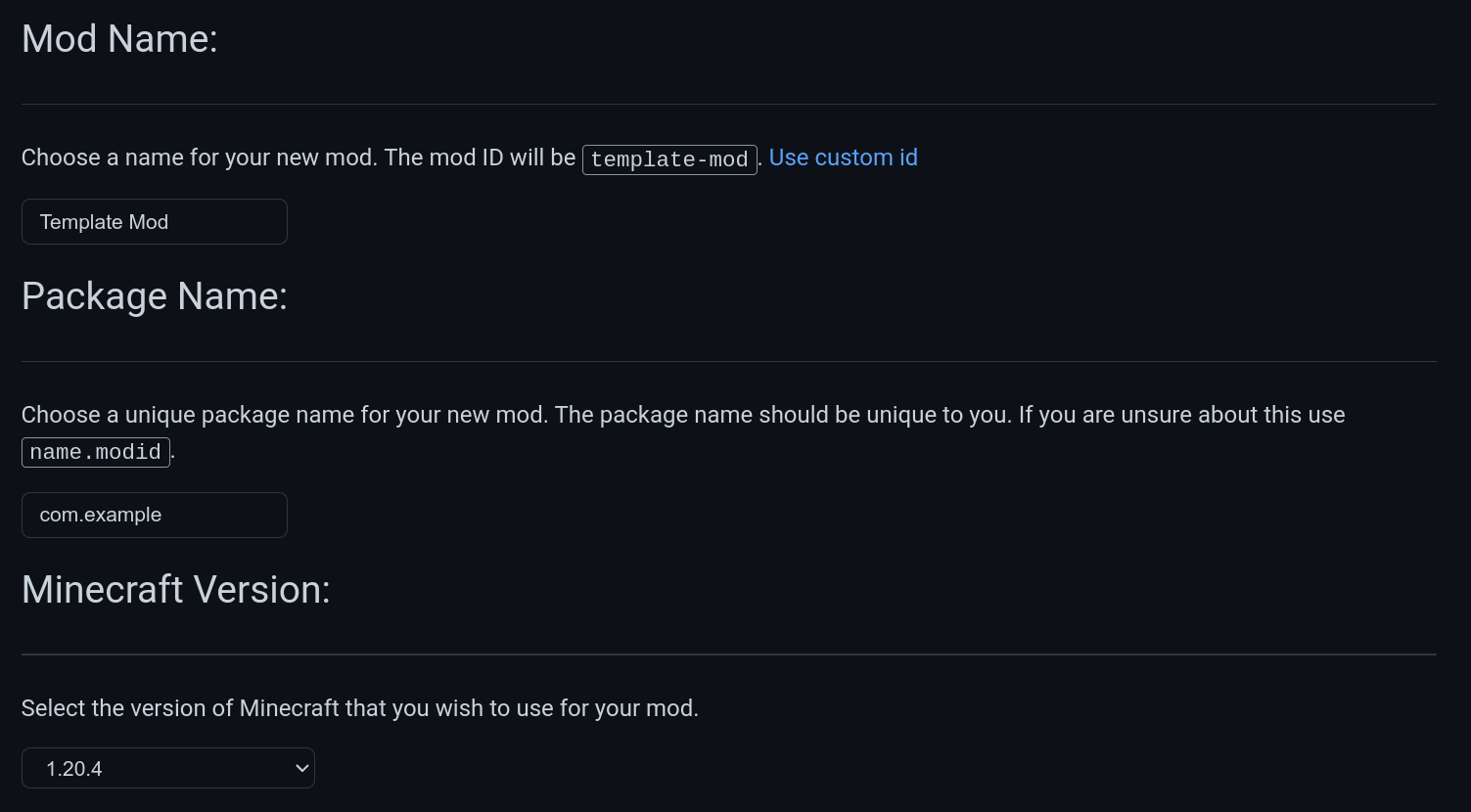
如果你想要使用Kotlin语言开发,或者想要添加数据生成器,可以在“Advanced Options”部分中选择对应的选项。
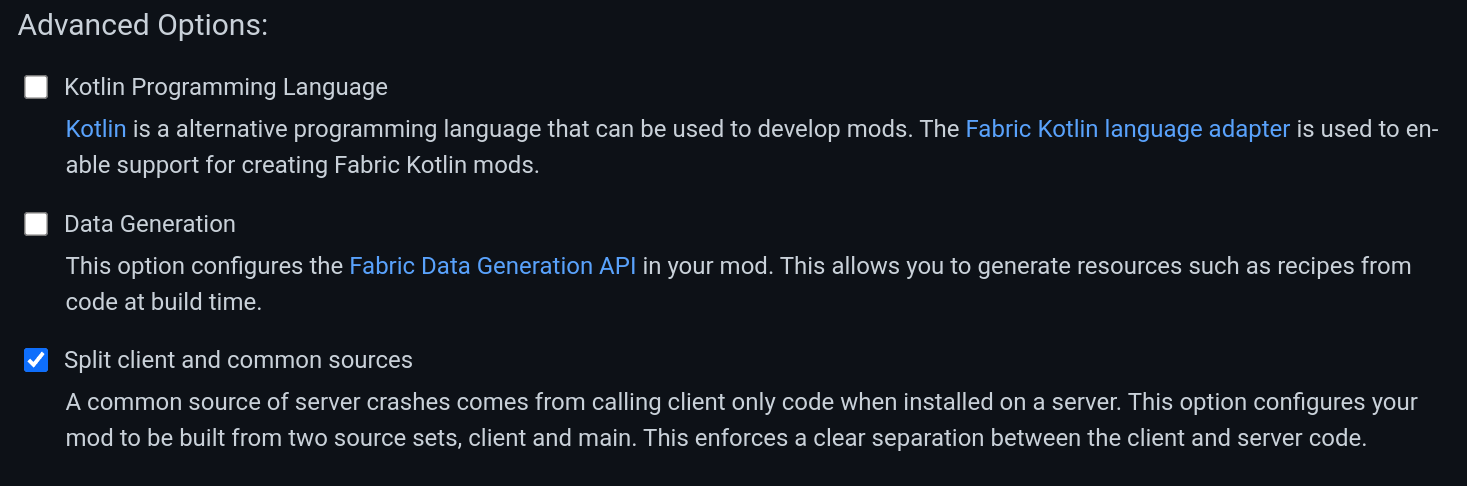
在你填写了必需的字段后,单击“Generate”按钮,生成器将以zip文件的形式创建一个新项目供您使用。
你需要将这个zip文件解压到你想要的位置,然后在IntelliJ IDEA中打开解压的文件夹:
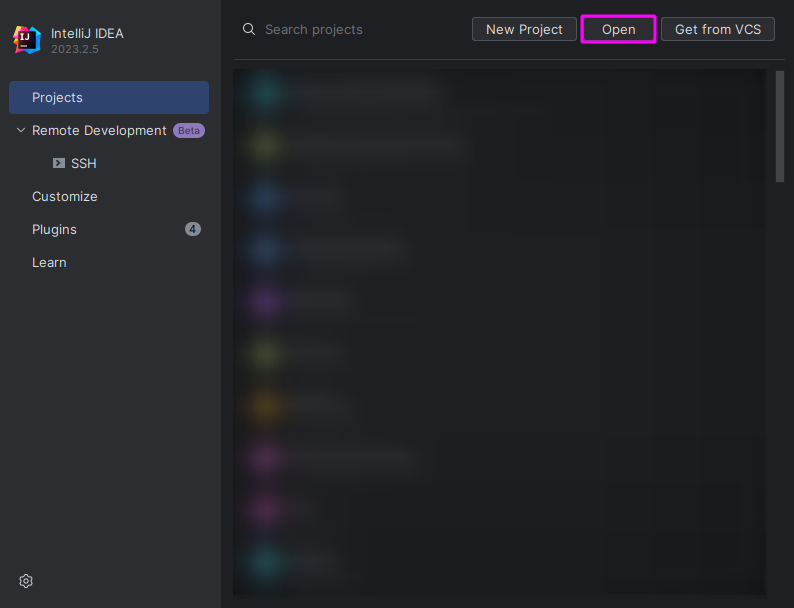
你在IntelliJ IDEA中打开了项目之后,IDEA会自动加载项目的Gradle配置并执行必要的初始化任务。
如果你收到一个关于Gradle构建脚本的通知,你应该点击Import Gradle Project按钮:
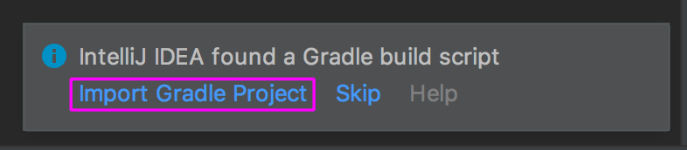
项目被导入后,你可以在项目资源管理器中看到项目的文件,并且能够开始开发你的模组。
WARNING
你需要安装Git来克隆示例模组代码仓库。
如果你不能使用Fabric示例模组生成器,你可以按照以下步骤手动创建一个新项目。
首先,使用Git来克隆示例模组代码仓库:
git clone https://github.com/FabricMC/fabric-example-mod/ my-mod-project这会将代码仓库克隆进一个叫my-mod-project的新文件夹。
然后,您应该删除.git文件夹,并在IntelliJ IDEA中打开项目。 如果你找不到.git文件夹,你需要在你的文件资源管理器中启用显示隐藏文件。 如果你找不到.git文件夹,你需要在你的文件资源管理器中启用显示隐藏文件。
你在IntelliJ IDEA中打开了项目之后,IDEA会自动加载项目的Gradle配置并执行必要的初始化任务。
如上所述,如果你收到一个关于Gradle构建脚本的通知,你应该点击Import Gradle Project按钮:
当项目被导入,你需要修改项目的信息,以匹配你的模组的信息:
gradle.properties文件,把maven_group和archive_base_name修改为匹配你的模组的信息。fabric.mod.json文件,把id、name和description修改为匹配你的模组的信息。你还可以修改包名和模组的主类来匹配你的模组的细节。